2025 指南 Spotify 关于如何更改头像
在聆听您喜爱的歌曲时获得认可的最佳方式之一是了解 Spotify 关于如何更改个人资料图片. 通过这种方式,您的朋友和家人可以轻松识别您的帐户,或者您可以使您的帐户更加个性化。 像正常的 社会化媒体 帐户,它也很有趣,你可以玩和改变你想放在你的形象 Spotify 帐户。
在本文中,我们将发现一些处理问题的方法 Spotify 关于更改个人资料图片。 从能够使用桌面版 Spotify 在您的个人电脑上使用 Spotify 您的移动设备上的应用程序来做到这一点,我们将在这里完成所有这些。 那么让我们开始吧。
文章内容 第 1 部分。如何改变你的 Spotify 头像?第 2 部分。奖金:如何访问 Spotify 没有帐户的歌曲?第3部分。
第 1 部分。如何改变你的 Spotify 头像?
让我们进入我们的观点并尝试找出解决问题的方法 Spotify 关于如何更改个人资料图片。 我们很幸运,因为如今享受音乐的方式有很多,我们甚至可以根据自己的喜好对这些帐户进行个性化设置。 下面,我们提供了有关如何更改您的 Spotify 如果您喜欢个性化自己的帐户,您会喜欢的头像。
在您的 Windows 或 Mac 计算机上
如果你准备改变你的 Spotify 使用您的计算机的个人资料图片,您将需要一个适用于 Mac 或 Windows 计算机的桌面客户端。 另一方面,还应记住,无法更改您的个人资料图片,甚至无法通过使用 Spotify 网络播放器。 但是,谁知道呢? 技术一直在升级,也许有一天它终于成为可能。 好吧,开始吧 Spotify 关于如何使用 Windows 和 Mac 计算机更改个人资料图片,让我们看看以下步骤。
- 启动 Spotify Windows 或 Mac 计算机上的客户端,然后登录到您的 Spotify 帐户。 转到右上角,然后选择您的姓名或帐户图标以查看您的个人资料。
- 通过这样做,您现在可以看到其他人也可以看到的您的个人信息,这些信息包括图片、姓名,甚至您的公共播放列表。 要开始更改个人资料图片,请选择“更改”,您将在现有头像的下方看到它。
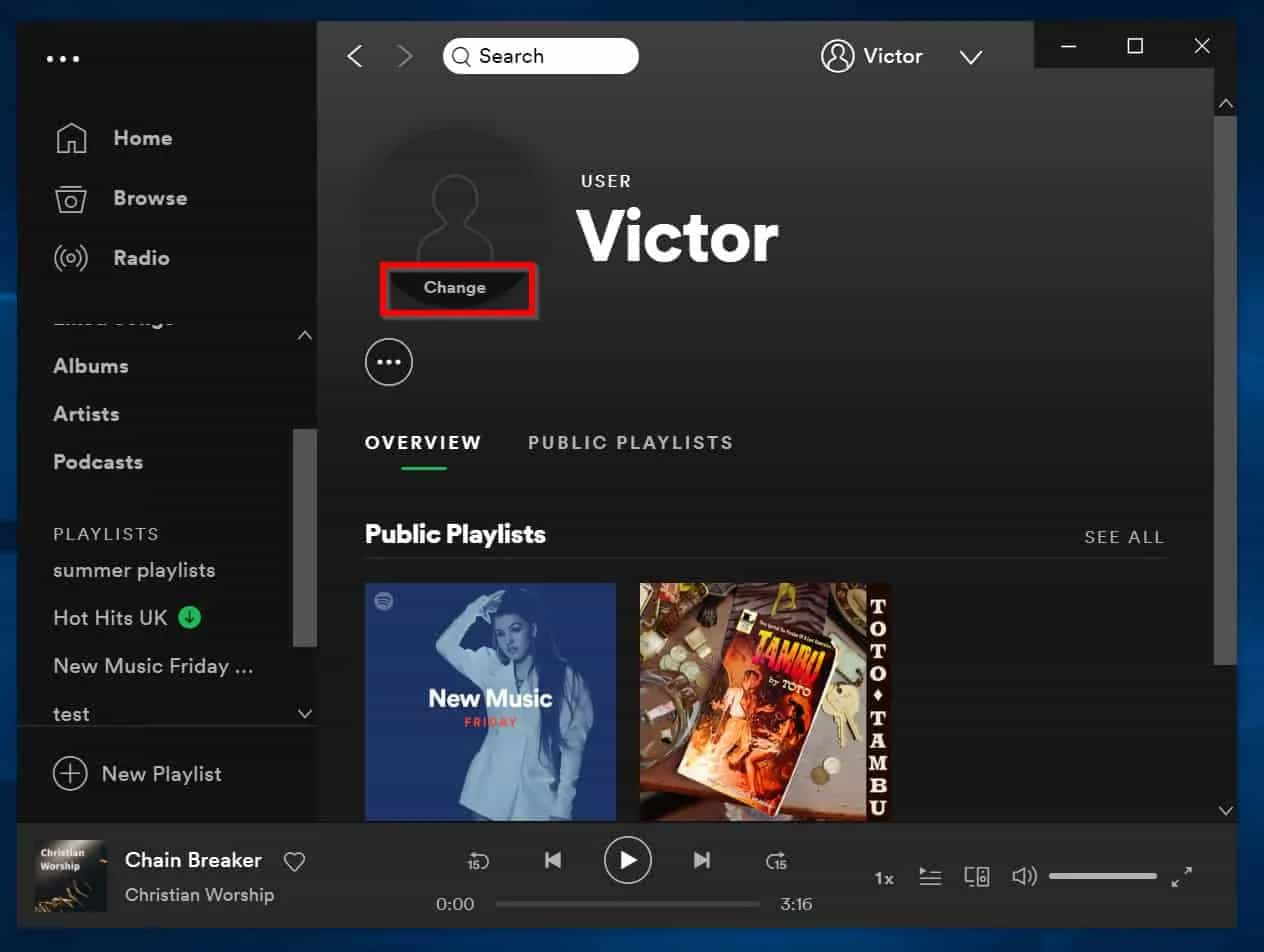
- 然后你会看到一个弹出窗口,你必须浏览你的 Mac 或 Windows 文件,然后寻找你想用作个人资料图片的最合适的图像。 当然,图片必须符合服务条款 Spotify 所以它可能是合适的。 选择图像。
- 上传所选图片后,您的 Spotify 个人资料图片将自动更改。 您将能够在 的右上角看到它作为您名字旁边的图标 Spotify的界面。
如果您正在使用 Spotify 在您的 Mac 或 Windows 计算机上安装客户端,如果您还想删除已上传的图片,您可以通过在您的个人资料中选择“更改”来删除它,最后点击“删除”选项。 执行此操作后,您的图像将被灰色剪影占位符图像替换。
在您的 iPhone、iPad 或 Android 手机上
另一种方式 Spotify 有关如何更改个人资料图片的信息,请使用您的 iPhone、iPad 或 Android手机. 让我们学习以下步骤。
- 在您的设备上,打开 Spotify 应用程序。 您必须登录您的帐户。 登录成功后,点击右上角的齿轮,即设置。
- 进入“设置”后,点击菜单顶部的“查看配置文件”选项。
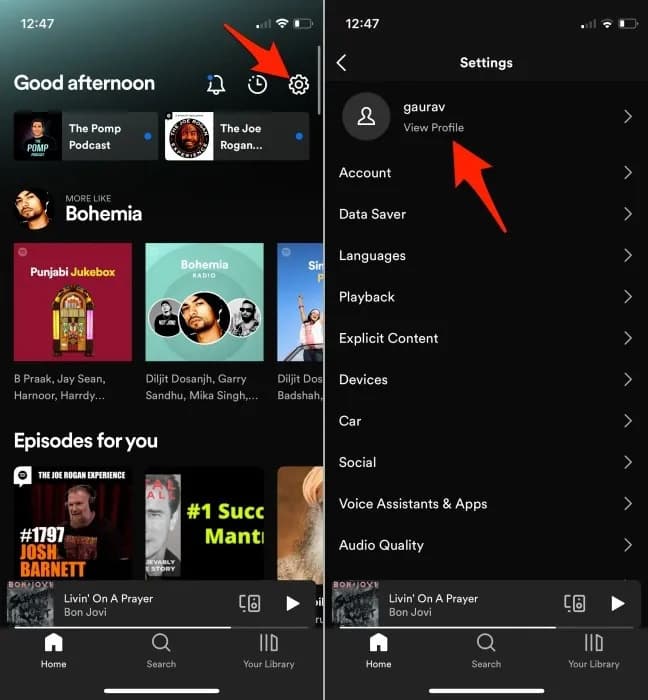
- 通过这样做,您将被带到您的公开个人资料中,您将在其中看到您当前的个人资料照片。 您必须点击“编辑个人资料图片”选项才能开始更改您的个人资料图片。
- 然后在“编辑个人资料”菜单中,选择显示“更改照片”的选项。 您必须选择符合以下规则的图像 Spotify,否则不予受理。 选择图像后,您可以尝试用手指定位图像以填充图像的圆圈区域。 准备就绪后,点击位于界面下方的“使用照片”选项,以便继续将图像保存到您的个人资料中。
- 通过点击位于“编辑配置文件”选项菜单右上角的“保存”选项来保存图像和所做的更改。
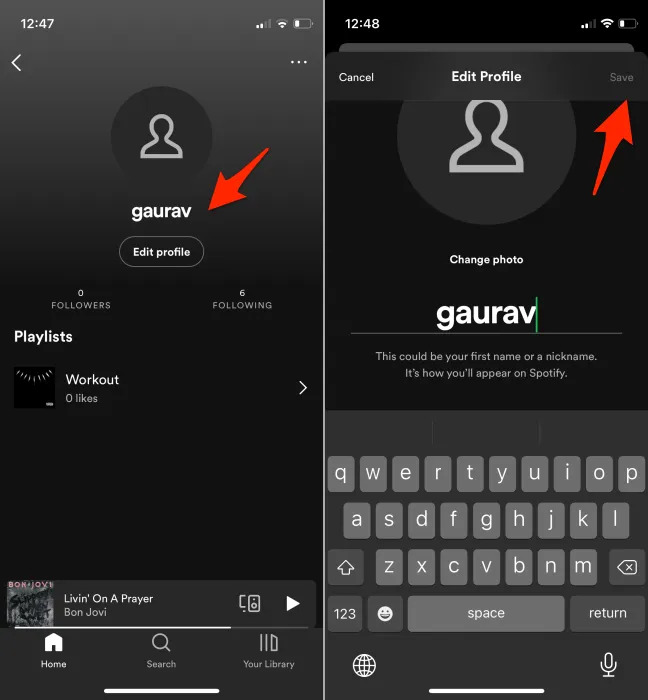
然后,您选择的图像将尽快显示在您的个人资料中。 如果您想删除图像,请再次点击个人资料中的“编辑个人资料”选项。
第 2 部分。奖金:如何访问 Spotify 没有帐户的歌曲?
在音乐行业,竞争非常激烈,甚至在人们享受音乐的方式上,也有很多选择。 有关于的信息 Spotify 如果您想拥有个性化的音乐体验,那么如何更改个人资料图片是真正需要的。 话虽如此,如果您想方便地听自己喜欢的歌曲,还有很多事情需要考虑。 你必须处理很多法律问题,并确保你没有违反任何法律,只是为了享受你喜欢的东西。
但是在这个世界上并不是所有的东西都是免费的。 为了享受 Spotify 对于离线收听,您必须付出代价。 当然,这项服务无疑是最好的,让您物有所值。 但是,如果您不是高级订户并且想享受最好的服务怎么办? Spotify无限的音乐曲目?
这就是为什么我们很高兴地告诉你 TunesFun Spotify Music Converter. 它是最好的专业转换器之一,对许多经常遇到文件格式兼容性问题的音乐听众来说是一个很好的帮助。 除此之外,处理音乐曲目的 DRM 加密的困境 Spotify 是有界的。 如果您选择使用该工具,并且您的目的是亲自欣赏音乐曲目,那么您必须为激动人心的事情做好准备。
在...的帮助下 TunesFun Spotify Music Converter,您可以享受以下列举的所有内容:
- 无限流 Spotify 离线收听的音乐曲目。
- 转换 Spotify 曲目到 MP3 以及与大多数设备兼容的其他灵活文件格式。
- 摆脱阻碍您随时随地播放喜爱歌曲的 DRM 加密。
- 让您的 Spotify 最喜欢的音乐 100% 质量。 即使在转换过程后也与歌曲的原始质量相同,确保原始信息也得到保留,如元数据和 ID 标签。
- 一个易于理解且对初学者友好的界面,将帮助其用户熟悉如何探索和使用该工具。
- 与市场上的基本转换器相比,转换速度非常快,可让您节省时间和精力。
以下是有关如何使用 TunesFun Spotify Music Converter 将您最喜爱的音乐曲目从 Spotify.
步骤 1. 通过下载并安装 TunesFun Spotify Music Converter 在您的个人计算机上。您还必须开始添加音乐曲目 Spotify 你想转换。

步骤 2. 开始选择您想要的文件格式,并创建一个文件夹,您将在其中保存所有转换后的文件 TunesFun Spotify Music Converter 已完成转换过程。

第 3 步。点击“转换”按钮以最终启动该过程并等待几分钟,直到该工具完成整个过程。 您只需要等待几分钟,直到一切都完成。 您可以在主界面查看转换过程的状态 TunesFun Spotify Music Converter.

第3部分。
在这篇文章中,我们分享了一个指南 Spotify 关于如何更改个人资料图片。 每当您发现这些改善个人资料形象的选择时,您就有机会为您的个人留下新的遗产 Spotify 帐户。
有时您会遇到更改 Spotify 个人资料图片。 此外,有时您会遇到播放错误。 除了整篇文章之外,我们还插入了一个奖励部分,您可以在其中看到有关如何下载音乐的讨论指南 Spotify 使用方便的工具 TunesFun Spotify Music Converter.
发表评论